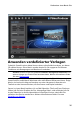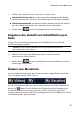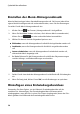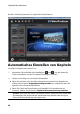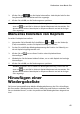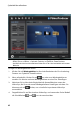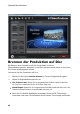Operation Manual
39
Produzieren einer M ovie-Disc
Navigationsschaltflächen zur Verfügung, und der Betrachter kann diesen Teil nicht
vorspulen.
In einer professionellen Produktion ist dies normalerweise ein Copyright-Hinweis
oder eine Warnung. Sie können stattdessen aber auch eine persönliche Einführung
oder einen anderen Videoclip verwenden.
So stellen Sie einen Videoclip als Erstwiedergabevideo ein:
Klicken Sie auf , und wählen Sie dann das Video aus, das Sie als
Erstwiedergabevideo verwenden möchten.
Klicken Sie auf , um das als Erstwiedergabevideo eingestellte Video zu
entfernen.
Klicken Sie auf , um eine Vorschau des Erstwiedergabevideos anzuzeigen.
Anpassen des Menülayouts
Sie können die Clip-/Album-Miniaturansichten und Text auf jeder Menüseite neu
anordnen und dem Disc-Menü ein angepasstes Layout geben. So verschieben Sie
Clips oder Text:
Hinweis: Bei mehrschichtigen Menüs müssen Sie auf Szenen und dann auf
klicken, um die Miniaturansicht-Clips anzuzeigen.
Klicken Sie mit der rechten Maustaste auf eine Miniaturansicht, und wählen
Sie Vor (zum Anfang der Story) oder Zurück (zum Ende der Story). Der Clip
wird um eine Position in der angegebenen Richtung verschoben.
Ziehen Sie die Miniaturansichten und den entsprechenden Text an eine
beliebige Stelle im Menü.
Verwenden Sie die Pfeiltasten auf der Tastatur, um die Miniaturansichten und
den Text an die gewünschte Position zu verschieben.
Einstellen von Kapiteln
Mit CyberLink PowerProducer können Sie Kapitel zu den Videoclips in der
Filmproduktion hinzufügen. Wie auf den meisten kommerziellen Discs könne
Betrachter ausgewählte Szenen in den von Ihnen zur Disc hinzugefügten Videoclips
anzeigen, wenn Sie Kapitel einstellen.
Um Kapitel auf der Disc einzustellen, klicken Sie auf Kapitel im Abschnitt Bearbeiten